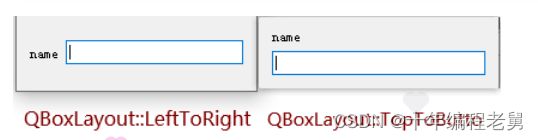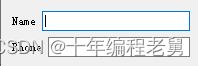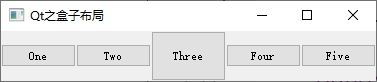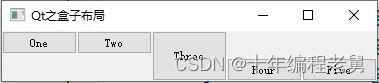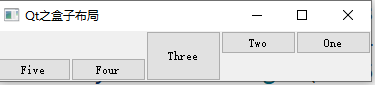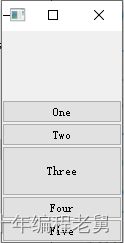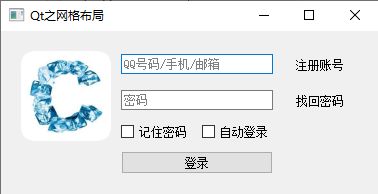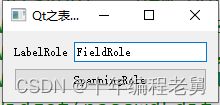Qt——布局管理器
布局管理组(Layouts)
什么是布局管理器?你一个窗口里面一般有很多widgets对吧,你如果要自己调它们的位置,大小的话会比较麻烦,而且当窗口变大的时候它里面的widgets又不会跟着变大,就很烦恼。所以,我们有这个东西,布局管理器,相当于一个小管家,你只要把widgets丢进去,他自己会帮你排好它的。
方法:
首先,创建好我们想要布局的widgets。
然后,我们创建 QBoxLayout 对象并将小部件添加到布局中。
最后,我们调用 QWidget::setLayout() 将 QBoxLayout 对象安装到小部件上。
此时,布局中的小部件将重新设置父对象,为上面调用setLayout()的窗口。
1,盒子布局(BoxLayout)
QBoxLayout:可以在水平方向或垂直方向上排列控件,分别派生了QHBoxLayout、QVBoxLayout子类。
QHBoxLayout:水平布局,在水平方向上排列控件,即:水平布局指的是将所有控件从左到右(或者从右到左)依次摆放。
QVBoxLayout:垂直布局,在垂直方向上排列控件,即:垂直布局指的是将所有控件从上到下(或者从下到上)依次摆放。
水平布局、垂直布局除了构造时的方向(LeftToRight、TopToBottom)不同外,其它均相同。
CSDN QT开发技术文章推荐:Qt开发必备技术栈学习路线+资料
公有函数
| 序号 |
函数&描述 |
| 1 |
void addLayout(QLayout* layout,int stretch = 0) 将layout添加到框的末端,使用连续拉伸因子拉伸。 |
| 2 |
void addSpacerItem(QSpacerItem * spacerItem) 将spaceeritem添加到该盒子布局的末尾,通常不使用这个函数,请使用addSpacing(int size) |
| 3 |
void addSpacing(int size) 添加一个大小为size的不可伸缩空间(QSpacerItem)到这个框布局的末尾 |
| 4 |
void addStretch(int stretch = 0) 添加一个可伸缩空间(一个QSpacerItem),最小尺寸为零,拉伸因子stretch到这个框布局的末尾。 |
| 5 |
void addStrut(int size) 限制盒子的垂直尺寸最小为size |
| 6 |
void addWidget(QWidget* widget,int stretch = 0,Qt::Alignment alignment = 0) 将小部件添加到此框布局的末尾,并使用拉伸因子拉伸和对齐对齐。 |
| 7 |
void setDirection(QBoxLayout::Direction direction) 设置此布局的方向为direction。 |
| 8 |
void setSpacing(int spacing) 设置小部件之间的间距 |
| 9 |
void setStretch(int index,int stretch) 给index位置的控件设置拉伸因子stretch |
| 10 |
bool setStretchFactor(QWidget* widget,int stretch) bool setStretchFactor(QWidget* widget,int stretch) 设置小部件的拉伸因子,如果在布局中发现小部件(不包括子布局),则返回true; 否则返回false。 |
| 11 |
void QLayout::setMargin(int margin) 设置布局管理器中所有控件的外边距,上、下、左、右外边距的大小都为 margin。默认情况下,所有方向的外边距为 11 px。 |
| 12 |
void QLayout::setContentsMargins(int left, int top, int right, int bottom) 设置布局管理器中所有控件的外边距,和 setMargin() 的区别是,此方法可以自定义上、下、左、右外边距的值。 |
下面我们以QHBoxLayout为例,来讲解QBoxLayout的常用功能。
- 简单布局
-
//创建需要布局的小部件 QLabel* nameLabel = new QLabel("name"); QLineEdit* nameEdit = new QLineEdit; //创建布局 QBoxLayout* hlayout = new QBoxLayout(QBoxLayout::Direction::LeftToRight); //把小部件添加到布局 hlayout->addWidget(nameLabel); hlayout->addWidget(nameEdit); //给当前窗口设置布局 this->setLayout(hlayout);布局嵌套
-
//姓名 QLabel* nameLabel = new QLabel("Name"); QLineEdit* nameEdit = new QLineEdit; QBoxLayout* nameHlayout = new QBoxLayout(QBoxLayout::Direction::LeftToRight); nameHlayout->addWidget(nameLabel); nameHlayout->addWidget(nameEdit); //电话 QLabel* phoneLabel = new QLabel("Phone"); QLineEdit* phoneEdit = new QLineEdit; QBoxLayout* phoneHlayout = new QBoxLayout(QBoxLayout::Direction::LeftToRight); phoneHlayout->addWidget(phoneLabel); phoneHlayout->addWidget(phoneEdit); //布局嵌套 QBoxLayout* mainlayout = new QBoxLayout(QBoxLayout::Direction::TopToBottom); mainlayout->addLayout(nameHlayout); mainlayout->addLayout(phoneHlayout); this->setLayout(mainlayout);
基本使用
-
创建五个按钮,添加到水平布局
QPushButton *btn1 = new QPushButton("One");
QPushButton *btn2 = new QPushButton("Two");
QPushButton *btn3 = new QPushButton("Three");
QPushButton *btn4 = new QPushButton("Four");
QPushButton *btn5 = new QPushButton("Five");
QHBoxLayout* hlayout = new QHBoxLayout;
hlayout->addWidget(btn1);
hlayout->addWidget(btn2);
hlayout->addWidget(btn3);
hlayout->addWidget(btn4);
hlayout->addWidget(btn5);
this->setLayout(hlayout);设置边距
void setMargin(int margin);
void setContentsMargins(int left,int top,int right,int bottom);这里我使用setMargin(0)将外边距设置为0。
-
设置间距
void setSpacing(int spacing)添加拉伸空间(QSpacerItem)
-
QHBoxLayout* hlayout = new QHBoxLayout; hlayout->addStretch(); //添加拉伸空间 hlayout->addWidget(btn1); ...在第一个控件之前添加伸缩,这样所有的控件就会居右显示。
在最后一个控件之后添加伸缩,这样所有的控件就会居左显示。
在第一个控件之前,最后一个空间之后添加伸缩,这样所有的控件就会居中显示。
-
添加控件addWidget
-
void addWidget(QWidget *widget, int stretch = 0, Qt::Alignment alignment = 0)默认是居中对齐的,我们把其中一个按钮的高度设置大一点,就可以看到非常明显了~
下面,我们使用向上、向下对齐来设置其它控件。
QHBoxLayout* hlayout = new QHBoxLayout; hlayout->addStretch(); //添加拉伸空间 hlayout->addWidget(btn1,0,Qt::AlignmentFlag::AlignTop); hlayout->addWidget(btn2,0,Qt::AlignmentFlag::AlignTop); hlayout->addWidget(btn3,0); hlayout->addWidget(btn4,0,Qt::AlignmentFlag::AlignBottom); hlayout->addWidget(btn5,0,Qt::AlignmentFlag::AlignBottom);
设置布局方向
void setDirection(QBoxLayout::Direction direction)
//可以设置从左到右、从右到左、从上到下、从下到上等。。。setDirection(QBoxLayout::RightToLeft)
setDirection(QBoxLayout::TopToBottom);
既然使用了QHBoxLayout,一般就不建议使用TopToBottom或者BottomToTop,如果实在确定不了方向,或者方向可以随意变化,那么建议使用QBoxLayout。
设置拉伸系数
当窗体大小变化时,控件会根据拉伸系数来做相应的调整。
//设置小部件的拉伸因子,如果在布局中发现小部件(不包括子布局),则返回true; 否则返回false。
bool setStretchFactor(QWidget *widget, int stretch)
bool setStretchFactor(QLayout *layout, int stretch)
hlayout->setStretchFactor(btn2,1);
hlayout->setStretchFactor(btn3,2); 设置btn2的拉伸系数为1,btn3拉伸系数为2,当窗体变大时,会优先将btn3进行拉伸,当达到一定程度时,再拉伸btn2,btn2与btn3的宽度比例为1:2。
2,网格布局(GridLayout)
网格布局也叫格栅布局(多行多列)
QGridLayout占用它可用的空间(通过它的父布局或parentWidget()),将它分成行和列,并将它管理的每个小部件放入正确的单元格中。
列和行表现相同; 我们将讨论列,但行也有等价的函数。
每一列都有一个最小宽度和一个拉伸因子。 最小宽度是使用setColumnMinimumWidth()设置的最大宽度和该列中每个小部件的最小宽度。 拉伸因子使用setColumnStretch()设置,并确定列将获得的可用空间超过或超过必要的最小空间的多少。
CSDN QT开发技术文章推荐:Qt开发必备技术栈学习路线+资料
公有函数
| 序号 | 函数&描述 |
|---|---|
| 2 | void addLayout(QLayout *layout, int row, int column, Qt::Alignment alignment = 0) void addLayout(QLayout *layout, int row, int column, int rowSpan, int columnSpan, Qt::Alignment alignment = 0) 将layout放置在网格中的位置(row、column)。 左上角的位置是(0,0)。 跨越多行/多列。 该单元格将从跨rowSpan行和columnSpan列的行、列开始。 |
| 3 | void addWidget(QWidget *widget, int row, int column, Qt::Alignment alignment = 0) void addWidget(QWidget *widget, int fromRow, int fromColumn, int rowSpan, int columnSpan, Qt::Alignment alignment = 0) 同上 |
| 4 | void setRowStretch(int row, int stretch) 将row的拉伸因子设置为stretch |
| 5 | void setColumnStretch(int column, int stretch) 将column的拉伸因子设置为stretch |
| 6 | voidsetRowMinimumHeight(int row, int minSize) 将行的最小宽度设置为minSize像素。 |
| 7 | voidsetColumnMinimumWidth(int column, int minSize) 将列的最小宽度设置为minSize像素。 |
QLabel* imageLabel = new QLabel;
QLineEdit* userNamaeEdit = new QLineEdit;
QLineEdit* passwdEdit = new QLineEdit;
QCheckBox* rememberCheckBox = new QCheckBox;
QCheckBox* autoLoginCheckBox = new QCheckBox;
QPushButton* registerBtn = new QPushButton;
QPushButton* forgetBtn = new QPushButton;
QPushButton* loginBtn = new QPushButton;
//设置图片
imageLabel->setFixedSize(90,90);
imageLabel->setPixmap(QPixmap("://images/loginIcon.png"));
imageLabel->setScaledContents(true);
//设置输入框
userNamaeEdit->setPlaceholderText("QQ号码/手机/邮箱");
passwdEdit->setPlaceholderText("密码");
//设置复选框
rememberCheckBox->setText("记住密码");
autoLoginCheckBox->setText("自动登录");
//设置按钮
registerBtn->setText("注册账号");
forgetBtn->setText("找回密码");
loginBtn->setText("登录");
QGridLayout* layout = new QGridLayout;
layout->addWidget(imageLabel,0,0,3,1);
layout->addWidget(userNamaeEdit,0,1,1,2);
layout->addWidget(registerBtn,0,3);
layout->addWidget(passwdEdit,1,1,1,2);
layout->addWidget(forgetBtn,1,3);
layout->addWidget(rememberCheckBox,2,1);
layout->addWidget(autoLoginCheckBox,2,2);
layout->addWidget(loginBtn,3,1,1,2);
layout->setHorizontalSpacing(10);
layout->setVerticalSpacing(10);
layout->setContentsMargins(20,20,20,20);
this->setLayout(layout); 3,表单布局(FormLayout)
QFormLayout类管理输入小部件的表单及其关联的标签
QFormLayout 是一个方便的布局类,它以两列形式布置其子项。 左列由标签组成,右列由“字段”小部件(行编辑器、旋转框等)组成。 传统上,这种两列表单布局是使用 QGridLayout 实现的。
QFormLayout 是一种更高级别的替代方案,具有以下优点:
-
遵守不同平台的外观和感觉准则 例如,macOS Aqua 和 KDE 指南指定标签应该右对齐,而 Windows 和 GNOME 应用程序通常使用左对齐。
-
支持长行换行
对于显示较小的设备,QFormLayout可以设置为对长行进行换行,甚至对所有行进行换行。
-
创建标签-字段对,有非常方便的API 我们可以通过addRow(const QString &labelText, QWidget *field)来创建一个带有给定文本的QLabel及QWidget控件行,它们可以自动的设置为伙伴关系。
公有函数
| 序号 | 函数&描述 |
|---|---|
| 1 | void addRow(QWidget* label,QWidget* field) void addRow(QWidget* label,QLayout* field) 使用给定的label和field在此表单布局的底部添加新行 |
| 2 | void addRow(const QString &labelText, QWidget* field) void addRow(const QString &labelText, QLayout* field) 这个重载会在后台自动创建一个以labelText作为文本的QLabel。 field被设置为新的QLabel的伙伴 |
| 3 | void addRow(QWidget *widget) void addRow(QLayout* layout) 在表单布局的末尾添加指定的小部件。 这个小部件横跨两列 |
| 9 | void setRowWrapPolicy(QFormLayout::RowWrapPolicy policy) true |
| 10 | void setSpacing(int spacing) 将垂直和水平间距设置为spacing。 |
| 11 | void setVerticalSpacing(int spacing) 将垂直间距设置为spacing |
| 12 | void setWidget(int row, QFormLayout::ItemRole role, QWidget *widget) 将给定的row中的role设置为widget,必要时使用空行扩展布局。 如果单元格已被占用,则不插入小部件,并将错误消息发送到控制台。 |
QLineEdit* userEdit = new QLineEdit;
QLineEdit* passwdEdit = new QLineEdit;
QPushButton* loginBtn = new QPushButton("确定");
QFormLayout* fromLayout = new QFormLayout;
fromLayout->addRow("userName:",userEdit);
fromLayout->addRow("password:",passwdEdit);
fromLayout->addWidget(loginBtn);
this->setLayout(fromLayout);将其与下面使用QGridLayout编写的代码进行比较:
QLineEdit* userEdit = new QLineEdit;
QLineEdit* passwdEdit = new QLineEdit;
QPushButton* loginBtn = new QPushButton("确定");
QLabel*userLabel = new QLabel("userName:");
QLabel*passwdLabel = new QLabel("passwdEdit:");
QGridLayout* glayout = new QGridLayout;
glayout->addWidget(userLabel,0,0);
glayout->addWidget(userEdit,0,1);
glayout->addWidget(passwdLabel,1,0);
glayout->addWidget(passwdEdit,1,1);
glayout->addWidget(loginBtn,2,1);
this->setLayout(glayout);设置换行策略 void setRowWrapPolicy(QFormLayout::RowWrapPolicy policy)
-
设置控件
void setWidget(int row, QFormLayout::ItemRole role, QWidget *widget)-
将给定角色的给定行中的小部件设置为widget,必要时使用空行扩展布局。
-
| 内容 | 值 | 描述 |
|---|---|---|
| QFormLayout::LabelRole | 0 | 标签 |
| QFormLayout::FieldRole | 1 | 字段 |
| QFormLayout::SpanningRole | 2 | 跨标签和字段列的小部件 |
QFormLayout * flayout = new QFormLayout;
flayout->setWidget(0,QFormLayout::ItemRole::LabelRole,new QLabel("LabelRole"));
flayout->setWidget(0,QFormLayout::ItemRole::FieldRole,new QLineEdit("FieldRole"));
flayout->setWidget(1,QFormLayout::ItemRole::SpanningRole,new QPushButton("SpanningRole"));
this->setLayout(flayout);4,堆栈布局(StackedLayout)
QStackedLayout继承自QLayout。
QStackedLayout类提供了多页面切换的布局,一次只能看到一个界面。
QStackedLayout可用于创建类似于QTabWidget提供的用户界面。也有建立在QStackedLayout之上的便利类QStackedWidget
sngnals
//每当布局中的当前小部件发生变化时,都会发出此信号。 index指定新的当前小部件的索引,如果没有新的小部件,则-1
void currentChanged(int index)
//每当从布局中删除小部件时,都会发出此信号,inded是删除的索引。
void widgetRemoved(int index)slots
void setCurrentIndex(int index)
void setCurrentWidget(QWidget *widget)公有函数
| 序号 | 函数&描述 |
|---|---|
| 2 | int addWidget(QWidget *widget) 把widget添加到布局中 |
| 5 | int insertWidget(int index, QWidget *widget) 把widget插入到指定的下标 |
| 6 | void setStackingMode(QStackedLayout::StackingMode stackingMode) 设置子小部件可见性的处理方式。 |
5,分割器(Splitter)
QSplitter类实现了一个分离小部件。 splitter允许用户通过拖动子部件之间的边界来控制它们的大小。 任何数量的小部件都可以由单个拆分器控制。QSplitter的典型用法是创建几个小部件并使用 insertWidget()或addWidget()添加它们。
QSplitter *splitter = new QSplitter(this);
splitter->addWidget(new QTextBrowser);
splitter->addWidget(new QTextBrowser);
splitter->addWidget(new QTextBrowser);
splitter->setHandleWidth(2);
splitter->setCollapsible(0,false);
QSplitter *sp = new QSplitter(Qt::Orientation::Vertical,splitter);
sp->addWidget(new QTextBrowser);
sp->addWidget(new QTextBrowser);本文福利, 免费领取Qt开发学习资料包、技术视频,内容包括(C++语言基础,Qt编程入门,QT信号与槽机制,QT图像绘制,QT网络,QT数据库编程,QT项目实战,QT嵌入式开发,Quick模块等等)↓↓↓↓↓↓见下面↓↓文章底部点击免费领取↓↓